Az egyéni rendszerindítási animációk nagyszerű lehetőséget kínálnak a rendszer testreszabására, és a Steam Deck lehetővé teszi ezt. Míg a hagyományos konzolok korlátozzák a felhasználói felület elemeinek testreszabását, a Steam Deck lehetővé teszi a közösség számára, hogy tetszés szerint bütyköljön és szabjon testre kézi konzoljukat. A Valve azonban hivatalosan nem kínálja fel a rendszerindítási animációk megváltoztatásának lehetőségét. Ehelyett át kell ugrani néhány karikán, de ez nem olyan nehéz. Ebben a cikkben megtanítjuk, hogyan módosíthatja a rendszerindítási animációt a Steam Decken.
Tartalomjegyzék
Míg a konzolok zárt környezettel rendelkeznek biztonsági megfontolások miatt, addig a Steam Deck nem, mert alapvetően egy asztali számítógép. Ennek legnagyobb előnye a közösség által vezérelt módosítási erőfeszítések, amelyek közül az egyikre támaszkodunk ebben az oktatóanyagban. A’Decky Loader’nevű eszközt fogjuk használni a rendszerindítási animáció megváltoztatásához, ezért merüljünk bele.
1. lépés: Kapcsolja be a Fejlesztői módot a Steam Decken
Először is a fejlesztői mód bekapcsolásához. Ez lehetővé teszi számunkra, hogy telepítsük a Deckyt, egy közösség által készített kirakatot, amely számos különböző flatpak-et (Linux-alkalmazást) tartalmaz, amelyek megváltoztatják a Steam Deck viselkedését. Ez egy alapvető lépés, szóval lássuk, hogyan megy:
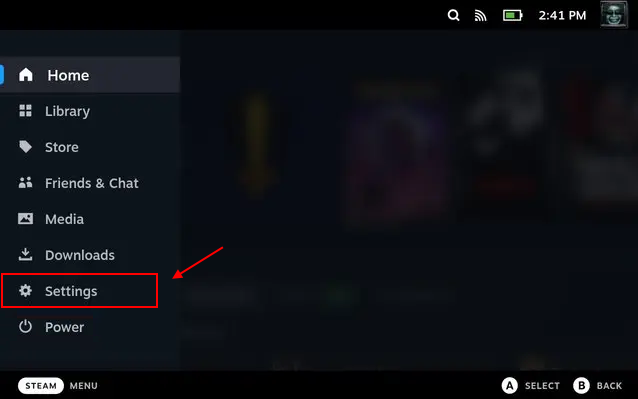 Nyomja meg a „Steam” gombot, és lépjen a „Beállítások” elemre a Steam Decken. Ezután lépjen a „Rendszer” elemre a bal oldalsávról, és itt kapcsolja be a „Fejlesztői mód engedélyezése” lehetőséget.
Nyomja meg a „Steam” gombot, és lépjen a „Beállítások” elemre a Steam Decken. Ezután lépjen a „Rendszer” elemre a bal oldalsávról, és itt kapcsolja be a „Fejlesztői mód engedélyezése” lehetőséget. 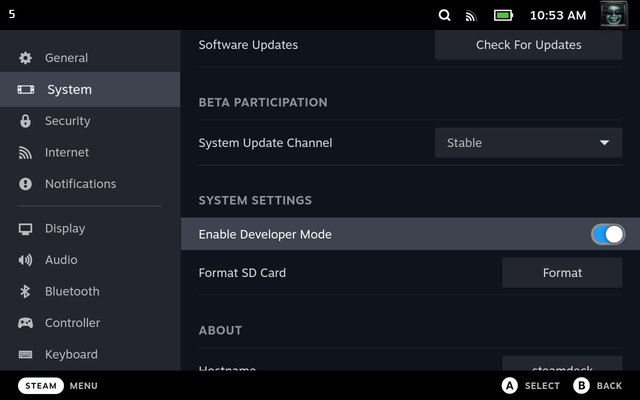 Ha ez megtörtént, görgessen le a beállítások végére menüt, hogy a bal oldalsávon találjon egy új „Fejlesztő” lehetőséget. Nyissa meg a fejlesztői beállításokat, és kapcsolja be a „CEF Remote Debugging” funkciót.
Ha ez megtörtént, görgessen le a beállítások végére menüt, hogy a bal oldalsávon találjon egy új „Fejlesztő” lehetőséget. Nyissa meg a fejlesztői beállításokat, és kapcsolja be a „CEF Remote Debugging” funkciót. 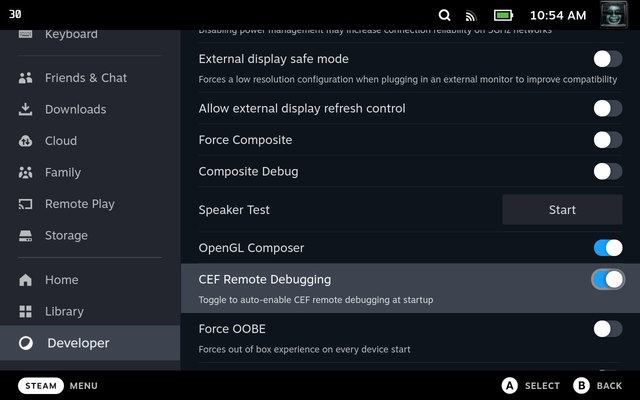
Ezen lépések követésével felkészíti Steam Deckjét a következő lényeges tételünk beszerelése. De ne felejtse el újraindítani a Steam Decket, mielőtt továbblép.
2. lépés: A Decky Loader telepítése a Steam Deckre
A Decky Loader egy pluginindító, amely kizárólag a Steam Deckhez készült. Lehetővé teszi a Steam Deck gyakorlatilag minden funkciójának testreszabását, például a rendszerindítási animáció megváltoztatását. A Decky Loader telepítésének két módja van, és mindkettőt elmagyarázzuk itt. Tehát nézzük meg őket:
1. módszer: A hivatalos telepítő használata
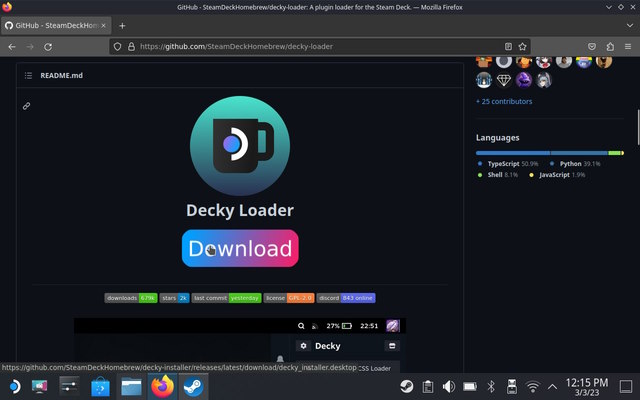 A letöltés után böngésszen a fájlkezelőben, és lépjen a „Letöltések” fülre a telepítő megtalálásához. Másolja ki az asztalra, és kattintson rá duplán.
A letöltés után böngésszen a fájlkezelőben, és lépjen a „Letöltések” fülre a telepítő megtalálásához. Másolja ki az asztalra, és kattintson rá duplán. 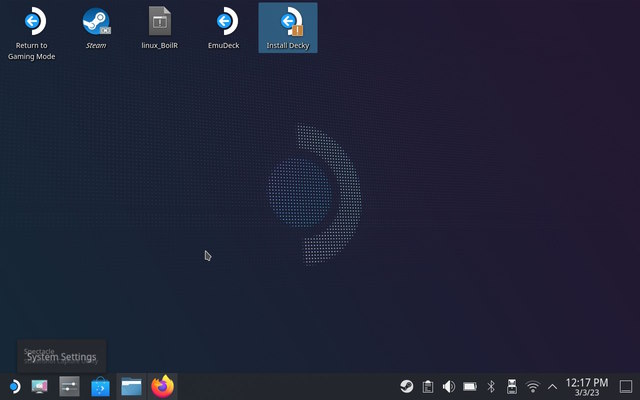 Telepítés előtt be kell állítanunk egy sudo jelszót a Steam Deckhez. Tehát nyissa meg a terminált (az úgynevezett Konsole) a Steam Deck alkalmazáskezelőjén keresztül. Ezután írja be a „passwd” kifejezést idézőjelek nélkül a terminálba. Állítson be egy választott jelszót, és győződjön meg róla, hogy emlékszik rá. Miután beállította a sudo jelszót, futtassa a Decky Loader telepítőt az asztalon. Amikor a rendszer kéri, írja be a sudo jelszót, és folytassa a telepítést.
Telepítés előtt be kell állítanunk egy sudo jelszót a Steam Deckhez. Tehát nyissa meg a terminált (az úgynevezett Konsole) a Steam Deck alkalmazáskezelőjén keresztül. Ezután írja be a „passwd” kifejezést idézőjelek nélkül a terminálba. Állítson be egy választott jelszót, és győződjön meg róla, hogy emlékszik rá. Miután beállította a sudo jelszót, futtassa a Decky Loader telepítőt az asztalon. Amikor a rendszer kéri, írja be a sudo jelszót, és folytassa a telepítést. 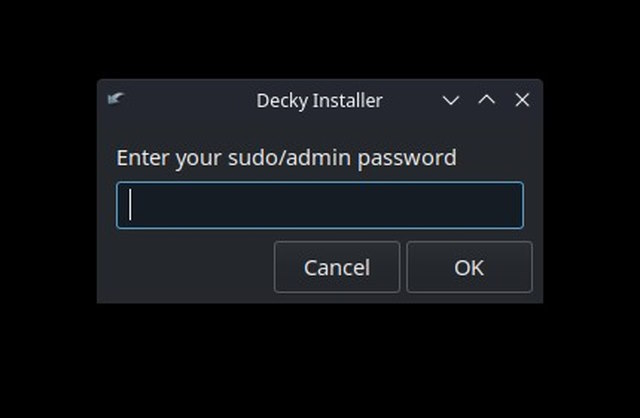 Ha elkészült, indítsa újra a Steam Decket játékmódba. És most készen állsz a rendszerindítási animáció megváltoztatására a Steam Decken.
Ha elkészült, indítsa újra a Steam Decket játékmódba. És most készen állsz a rendszerindítási animáció megváltoztatására a Steam Decken.
2. módszer: A terminál használata
A Decky Loader telepítésének másik módja a Konsole. Az ilyen telepítéshez kövesse az alábbi lépéseket.
Nyissa meg a Konsole-t (Linux terminált) a Steam Decken. Az Alkalmazáskezelő „Rendszer” lapján érhető el. Ezután futtassa az alábbi parancsot a terminálban a Decky Loader telepítéséhez: curl-L https://github.com/SteamDeckHomebrew/decky-installer/releases/latest/download/install_release.sh | sh Ha a beírt parancs helyes, akkor kéri a sudo jelszót. Adja meg jelszavát a Decky Loader alkalmazás telepítéséhez. A telepítés után indítsa újra a játék módot.
3. lépés: A rendszerindítási animáció módosítása a Steam Decken
Miután visszatért játékmódba, nyomja meg a „három pont” gombot a gyors hozzáférési beállítások menü megnyitásához. Most egy új „dugó” szimbólumot fog észrevenni a menülistában. Ez a Decky Loader, amely lehetővé teszi a felhasználók számára a bővítmények futtatását a lehető legegyszerűbb módon. A bővítmények telepítéséhez kattintson a „Shop” ikonra a beépülő modulok oldalának megnyitásához. 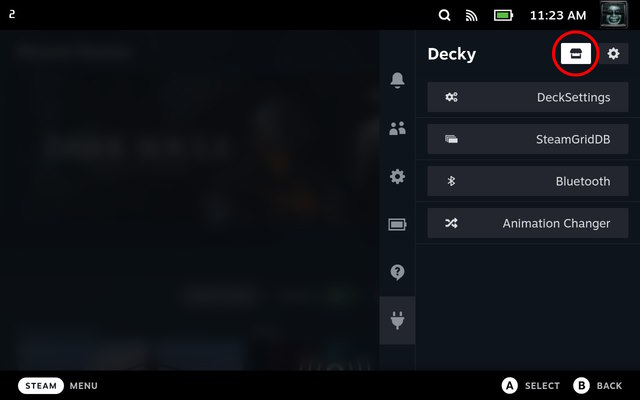 Míg a különféle bővítmények javítják a Steam Deck élményét, le kell töltenünk a „ Animation Changer” beépülő modul a rendszerindítási animáció testreszabásához. Keresse meg a bővítményt a Decky Loaderben, és telepítse.
Míg a különféle bővítmények javítják a Steam Deck élményét, le kell töltenünk a „ Animation Changer” beépülő modul a rendszerindítási animáció testreszabásához. Keresse meg a bővítményt a Decky Loaderben, és telepítse. 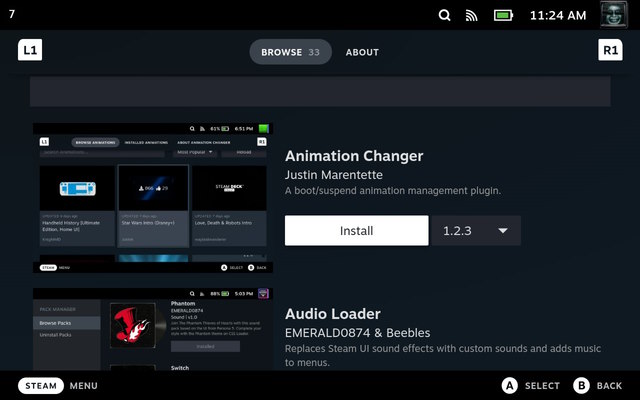 Letöltés után meg kell jelennie a Decky beállításai között.
Letöltés után meg kell jelennie a Decky beállításai között. 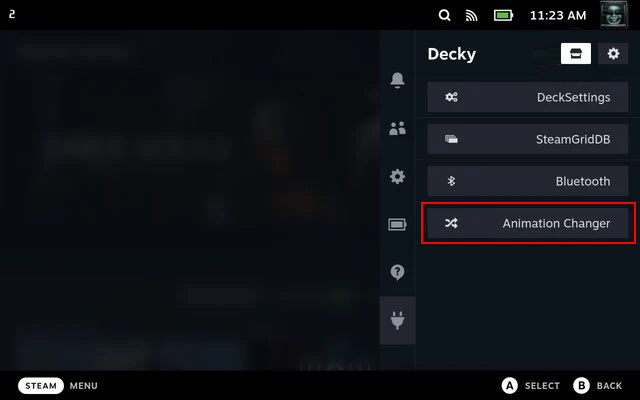 Most nyissa meg az Animation Changer beépülő modult, és nézzen meg több száz, felhasználó által generált egyéni indítóanimációt a Steam Deckhez. Válassza ki azt, amelyik szerinte
Most nyissa meg az Animation Changer beépülő modult, és nézzen meg több száz, felhasználó által generált egyéni indítóanimációt a Steam Deckhez. Válassza ki azt, amelyik szerinte 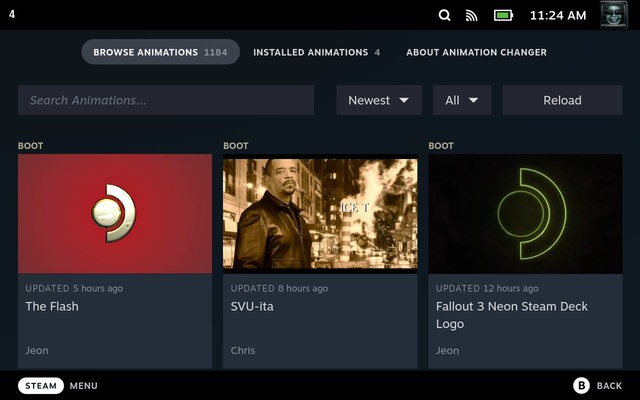 Végül alkalmazza az egyéni rendszerindítási animációt az „Animációk” opciókat a Decky Loader beépülő modul oldalán. Gratulálunk, most már van egy egyéni rendszerindítási animációd a Steam Decken. Ezenkívül az Animation Changer lehetővé teszi a felhasználók számára, hogy minden indításkor több rendszerindítási animációt keverjenek össze.
Végül alkalmazza az egyéni rendszerindítási animációt az „Animációk” opciókat a Decky Loader beépülő modul oldalán. Gratulálunk, most már van egy egyéni rendszerindítási animációd a Steam Decken. Ezenkívül az Animation Changer lehetővé teszi a felhasználók számára, hogy minden indításkor több rendszerindítási animációt keverjenek össze. 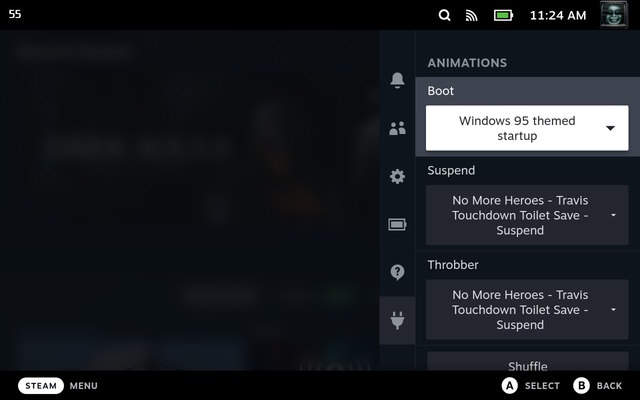
Gyakran Ismételt Kérdések
Visszatérhetek az alapértelmezett rendszerindítási animációhoz?
A rendszerindítási animációt természetesen bármikor módosíthatja, és visszaállíthatja az eredetit. Válassza az „Alapértelmezett” lehetőséget a „Boot” legördülő menüben a Decky Loader bővítményben. Ezzel visszaállítja a rendszerindítási animációt a hivatalosra.
Hogyan távolíthatom el a Decky Loader-t?
A Decky Loader eltávolításának folyamata egyszerű. Menjen vissza az asztali módba, és futtassa a telepítőt, amelyet a Decky Loader telepítéséhez használtunk. Válassza az „Uninstall Decky Loader” opciót a rendszerből való eltávolításhoz. Alternatív megoldásként a felhasználók ezt a parancssort futtathatják a Konsole-ban: curl-L https://github.com/SteamDeckHomebrew/decky-installer/releases/latest/download/uninstall.sh | sh
Leave a comment
Van néhány megkérdőjelezhető tervezési lehetőség a Redfallban, amely a félig sült híres Arkane formula összemosása. Imádom az Arkane Studios által készített játékokat, a Dishonored pedig olyan cím lett, amelyet időnként újra meglátogatok egyedi, feltörekvő játékmenete miatt. És […]
Megérkezett a BenQ PD2706UA monitor, és minden olyan csengőt és sípot tartalmaz, amelyet a termelékenységet használó felhasználók értékelni fognak. 4K felbontás, gyárilag kalibrált színek, 27 hüvelykes panel, ergonomikus, könnyen állítható állvány stb. Sok […]
A Minecraft Legends egy olyan játék, amely tavaly felkeltette az érdeklődésemet az eredeti megjelenése miatt. De bevallom, hogy nem követtem aktívan a játékot, amíg közelebb nem értünk a hivatalos megjelenéshez. Végül is szerelmem […]